Здравствуйте дорогие читатели ps-blog.ru! Мы продолжаем изучать программу Фотошоп. У многих начинающих пользователей, часто возникают сложности по работе с одной из самых важных панелей программы — панелью инструментов. Сложности возникают потому что, тяжело с первого раза запомнить все инструменты Фотошоп, что они делают, для чего их используют и как они выглядят.
Поэтому, специально для своих читателей, я создал подробную схему панели инструментов. Эту схему Вы можете скачать себе на компьютер и возвращаться к ней по мере необходимости. На схеме показано как выглядит инструмент, его название и где его можно найти.
Если у значка инструмента, в правом нижнем углу есть маленький черный треугольник, это говорит о том, что у него есть подменю инструментов. Чтобы посмотреть название инструмента, его горячую клавишу и другие инструменты подменю, если оно есть, просто наведите курсор мыши прямо на инструмент.
Теперь давайте изучим инструменты Фотошоп подробнее. Для удобства понимания я разделил их по группам. По логике их можно объединить в 5 больших групп:
 Группа выделения
Группа выделения
 Группа кадрирования
Группа кадрирования
 Группа ретуширования
Группа ретуширования
 Группа раскрашивания
Группа раскрашивания
 Группа работы с текстом и рисования
Группа работы с текстом и рисования
Инструменты «Выделения»:
Инструменты данной группы предназначены для быстрого выделения и перемещения областей самых разных форм, как правильных, так и неправильных форм. Овладев этими инструментами, Вы сможете реактивно выделять и перемещать области самых сложных форм и делать красивые композиции.
![]() Подгруппа инструментов «Область» (Marquee Tool). С помощью данных инструментов, Вы сможете выделить любые области: овальные, квадратные, вертикальные, горизонтальные и т.д.
Подгруппа инструментов «Область» (Marquee Tool). С помощью данных инструментов, Вы сможете выделить любые области: овальные, квадратные, вертикальные, горизонтальные и т.д.
![]() Инструмент «Перемещение» (Move). С помощью этого инструмента, Вы сможете переместить как Вам удобно слои, направляющие, выделенные области, эффекты и т.д.
Инструмент «Перемещение» (Move). С помощью этого инструмента, Вы сможете переместить как Вам удобно слои, направляющие, выделенные области, эффекты и т.д.
![]() Подгруппа инструментов «Лассо» (Lasso). Помогут Вам выделить области вручную обведением мышкой, многоугольные области и области с привязкой к границе края объекта.
Подгруппа инструментов «Лассо» (Lasso). Помогут Вам выделить области вручную обведением мышкой, многоугольные области и области с привязкой к границе края объекта.
![]() Инструмент «Быстрое выделение» (Quick Selection). С помощью этого инструмента, Вы сможете быстро и легко нарисовать выделенную область, регулируя круглый размер кисточки.
Инструмент «Быстрое выделение» (Quick Selection). С помощью этого инструмента, Вы сможете быстро и легко нарисовать выделенную область, регулируя круглый размер кисточки.
![]() Инструмент «Волшебная палочка» (Magic Wand). Это инструмент позволит Вам выделять различные области разных форм с одинаковым цветом.
Инструмент «Волшебная палочка» (Magic Wand). Это инструмент позволит Вам выделять различные области разных форм с одинаковым цветом.
Инструменты «Кадрирования»:
В этой группе собраны все инструменты для изменения размера изображения, формы областей и создания фрагментов.
![]() Инструмент «Рамка» (Crop). С помощью этого инструмента, Вы сможете аккуратно обрезать изображения, так как Вам нужно.
Инструмент «Рамка» (Crop). С помощью этого инструмента, Вы сможете аккуратно обрезать изображения, так как Вам нужно.
![]() Инструмент «Раскройка» (Slice). Данный инструмент позволит Вам создавать различные фрагменты из изображений и фотографий. Этот инструмент очень популярен у веб-дизайнеров, с помощью него они нарезают макеты для создания сайтов.
Инструмент «Раскройка» (Slice). Данный инструмент позволит Вам создавать различные фрагменты из изображений и фотографий. Этот инструмент очень популярен у веб-дизайнеров, с помощью него они нарезают макеты для создания сайтов.
![]() Инструмент «Выделение фрагмента» (Slice Select). С помощью этого инструмента Вы сможете выделять фрагменты и работать с ними.
Инструмент «Выделение фрагмента» (Slice Select). С помощью этого инструмента Вы сможете выделять фрагменты и работать с ними.
Инструменты «Ретуширование»:
Эти инструменты предназначены для редактирования изображений. С помощью них, Вы сможете корректно удалять дефекты, регулировать насыщенность, резкость, тон, размытие у изображений и т.д.
![]() Инструмент «Точечная восстанавливающая кисть» (Spot Healing Brush). Этот инструмент поможет Вам устранять пятна и мелкие ненужные объекты на изображение и восстанавливать мелкие элементы.
Инструмент «Точечная восстанавливающая кисть» (Spot Healing Brush). Этот инструмент поможет Вам устранять пятна и мелкие ненужные объекты на изображение и восстанавливать мелкие элементы.
![]() Инструмент «Восстанавливающая кисть» (Healing Brush). С помощью этого инструменты, Вы сможете легко и быстро устранять мелкие дефекты изображения, закрашивая их выбранными Вами образцами или узорами.
Инструмент «Восстанавливающая кисть» (Healing Brush). С помощью этого инструменты, Вы сможете легко и быстро устранять мелкие дефекты изображения, закрашивая их выбранными Вами образцами или узорами.
![]() Инструмент «Заплатка» (Patch). Данный инструмент немного схож с инструментом «Восстанавливающая кисть». Он поможет Вам выделить редактируемую область, тем же способом как работает инструмент «Лассо» и устранить на ней дефекты с помощью образцов или узоров.
Инструмент «Заплатка» (Patch). Данный инструмент немного схож с инструментом «Восстанавливающая кисть». Он поможет Вам выделить редактируемую область, тем же способом как работает инструмент «Лассо» и устранить на ней дефекты с помощью образцов или узоров.
![]() Инструмент «Красные глаза» (Red Eye). Этим инструментом Вы сможете быстро избавиться от дефекта «красные глаза», который часто появляется при фотографирование с использованием вспышки.
Инструмент «Красные глаза» (Red Eye). Этим инструментом Вы сможете быстро избавиться от дефекта «красные глаза», который часто появляется при фотографирование с использованием вспышки.
![]() Инструмент «Штамп» (Clone Stamp). Один из самых любимых моих инструментов. С помощью него Вы сможете рисовать по выбранному образцу, который взят с изображения.
Инструмент «Штамп» (Clone Stamp). Один из самых любимых моих инструментов. С помощью него Вы сможете рисовать по выбранному образцу, который взят с изображения.
![]() Инструмент «Узорный штамп» (Pattern Stamp). Похожий на предыдущий инструмент, тока с помощью этого инструмента, Вы сможете рисовать по изображению заранее взятым образцом. Образец можно взять не тока из исходного изображения, но и из палитры узор.
Инструмент «Узорный штамп» (Pattern Stamp). Похожий на предыдущий инструмент, тока с помощью этого инструмента, Вы сможете рисовать по изображению заранее взятым образцом. Образец можно взять не тока из исходного изображения, но и из палитры узор.
![]() Инструмент «Ластик» (Eraser). С помощью данного инструмента, Вы можете стирать ненужные пиксели у изображения и при необходимости их восстановить до состояния последнего места сохранения.
Инструмент «Ластик» (Eraser). С помощью данного инструмента, Вы можете стирать ненужные пиксели у изображения и при необходимости их восстановить до состояния последнего места сохранения.
![]() Инструмент «Фоновый ластик» (Background Eraser). Этим инструментом Вы можете стирать области изображения путем перетаскивания. Фишка этого инструмента, если зажать клавишу «ALT», появляется пипетка, ей можно выбрать цвет, который не будет стираться.
Инструмент «Фоновый ластик» (Background Eraser). Этим инструментом Вы можете стирать области изображения путем перетаскивания. Фишка этого инструмента, если зажать клавишу «ALT», появляется пипетка, ей можно выбрать цвет, который не будет стираться.
![]() Инструмент «Волшебный ластик» (Magic Eraser). С помощью этого инструмента, Вы можете легко и быстро одним щелчком мыши стирать одноцветные части у изображения.
Инструмент «Волшебный ластик» (Magic Eraser). С помощью этого инструмента, Вы можете легко и быстро одним щелчком мыши стирать одноцветные части у изображения.
![]() Инструмент «Размытие» (Blur). Данный инструмент предназначен для смягчения чётких краёв у изображения путём размытия.
Инструмент «Размытие» (Blur). Данный инструмент предназначен для смягчения чётких краёв у изображения путём размытия.
![]() Инструмент «Резкость» (Sharpen). Этот инструмент противоположность предыдущему инструменту. Если края у Вашего изображения слишком мягкие и размытые, то добавьте им резкости в несколько щелчков мыши с помощью этого инструмента.
Инструмент «Резкость» (Sharpen). Этот инструмент противоположность предыдущему инструменту. Если края у Вашего изображения слишком мягкие и размытые, то добавьте им резкости в несколько щелчков мыши с помощью этого инструмента.
![]() Инструмент «Палец» (Smudge). С помощью этого инструмента, Вы можете размазывать области изображения.
Инструмент «Палец» (Smudge). С помощью этого инструмента, Вы можете размазывать области изображения.
![]() Инструмент «Осветлитель» (Dodge). Этот инструмент даёт Вам возможность осветлять любые выбранные Вами области.
Инструмент «Осветлитель» (Dodge). Этот инструмент даёт Вам возможность осветлять любые выбранные Вами области.
![]() Инструмент «Затемнитель» (Burn). Полная противоположность предыдущего инструмента, с помощью данного инструмента, Вы сможете затемнять любые выбранные Вами области.
Инструмент «Затемнитель» (Burn). Полная противоположность предыдущего инструмента, с помощью данного инструмента, Вы сможете затемнять любые выбранные Вами области.
![]() Инструмент «Губка» (Sponge). С помощью этого инструмента, Вы сможете изменять насыщенность цветов у участка изображения, по которому Вы провели этим инструментом.
Инструмент «Губка» (Sponge). С помощью этого инструмента, Вы сможете изменять насыщенность цветов у участка изображения, по которому Вы провели этим инструментом.
Инструменты «Раскрашивание»:
В эту группу вошли все инструменты, которыми можно раскрашивать изображения, заменять цвета, делать стилизацию изображения.
![]() Инструмент «Кисть» (Brush). Один из самых первых инструментов в Фотошоп. Этим инструментом, Вы можете рисовать и наносить мазки по изображению, регулируя размер и жёсткость кисти.
Инструмент «Кисть» (Brush). Один из самых первых инструментов в Фотошоп. Этим инструментом, Вы можете рисовать и наносить мазки по изображению, регулируя размер и жёсткость кисти.
![]() Инструмент «Карандаш» (Pencil). Название данного инструмента говорит само за себя. Данным инструментом Вы можете легко рисовать линии с чёткими краями.
Инструмент «Карандаш» (Pencil). Название данного инструмента говорит само за себя. Данным инструментом Вы можете легко рисовать линии с чёткими краями.
![]() Инструмент «Замена цвета» (Color Replacement). Этот инструмент поможет Вам выбрать цвет и заменить его любым другим по Вашему желанию.
Инструмент «Замена цвета» (Color Replacement). Этот инструмент поможет Вам выбрать цвет и заменить его любым другим по Вашему желанию.
![]() Инструмент «Архивная кисть» (History Brush). С помощью этого инструмента, Вы можете возвращать изображение в первоначальное или предыдущее состояние, но не всё полностью как при нажатие CTRL+Z (вернуть действие назад), а тока выбранную вами часть изображения.
Инструмент «Архивная кисть» (History Brush). С помощью этого инструмента, Вы можете возвращать изображение в первоначальное или предыдущее состояние, но не всё полностью как при нажатие CTRL+Z (вернуть действие назад), а тока выбранную вами часть изображения.
![]() Инструмент «Архивная художественная кисть» (Art History brush). Данным инструментом Вы сможете рисовать стилизованными мазками или штрихами, которые имитируют разные художественные стили, используя выбранное состояние или снимок указанного изображения.
Инструмент «Архивная художественная кисть» (Art History brush). Данным инструментом Вы сможете рисовать стилизованными мазками или штрихами, которые имитируют разные художественные стили, используя выбранное состояние или снимок указанного изображения.
![]() Инструменты «Градиент» (Gradient). Этим инструментом, Вы можете легко и быстро создавать различные, корректные переходы между цветами. Переходы могут быть прямолинейные, радиальные, вертикальные, зеркальные, конусообразные и ромбовидные.
Инструменты «Градиент» (Gradient). Этим инструментом, Вы можете легко и быстро создавать различные, корректные переходы между цветами. Переходы могут быть прямолинейные, радиальные, вертикальные, зеркальные, конусообразные и ромбовидные.
![]() Инструмент «Заливка» (Paint Bucket). Один из самых популярных инструментов Фотошоп. С помощью него, Вы сможете быстро заполнять желаемые области выбранным вами цветом.
Инструмент «Заливка» (Paint Bucket). Один из самых популярных инструментов Фотошоп. С помощью него, Вы сможете быстро заполнять желаемые области выбранным вами цветом.
Инструменты «Рисования» и «Работы с текстом»:
В данной группе собраны инструменты, отвечающие за работу с текстом, создание и редактирования различных фигур, создания и выделения контуров.
![]() Инструмент «Выделение контура» (Path selection). С помощью этого инструмента Вы сможете выделять фигуры на основе опорных точек, которые Вы зафиксировали.
Инструмент «Выделение контура» (Path selection). С помощью этого инструмента Вы сможете выделять фигуры на основе опорных точек, которые Вы зафиксировали.
![]() Инструмент «Текст» (Type). Один из самых часто используемых инструментов Фотошоп. Данным инструментом, Вы можете добавлять горизонтальный или вертикальный текст на изображения.
Инструмент «Текст» (Type). Один из самых часто используемых инструментов Фотошоп. Данным инструментом, Вы можете добавлять горизонтальный или вертикальный текст на изображения.
![]() Инструмент «Текст-маска» (Type mask). Этим инструментом, Вы сможете выделять области в виде текста прямо на изображении, для того чтобы в дальнейшем его обработать так как Вам нужно.
Инструмент «Текст-маска» (Type mask). Этим инструментом, Вы сможете выделять области в виде текста прямо на изображении, для того чтобы в дальнейшем его обработать так как Вам нужно.
![]() Подгруппа инструментов «Перо» (Pen). С помощью этого инструмента Вы сможете легко и быстро рисовать точные контуры, регулируя изгибы так как Вам нужно.
Подгруппа инструментов «Перо» (Pen). С помощью этого инструмента Вы сможете легко и быстро рисовать точные контуры, регулируя изгибы так как Вам нужно.
![]() Подгруппа инструментов «Фигура» (Shape). Данным инструментом Вы сможете рисовать линии и фигуры, выбирая их из готового списка, редактируя их размер, так как вам нужно.
Подгруппа инструментов «Фигура» (Shape). Данным инструментом Вы сможете рисовать линии и фигуры, выбирая их из готового списка, редактируя их размер, так как вам нужно.
![]() Инструмент «Произвольная фигура» (Custom Shape). Этот инструмент поможет Вам рисовать нестандартные фигуры, которые уже присутствуют в программе Фотошоп, плюс те фигуры, которые Вы сами загрузили.
Инструмент «Произвольная фигура» (Custom Shape). Этот инструмент поможет Вам рисовать нестандартные фигуры, которые уже присутствуют в программе Фотошоп, плюс те фигуры, которые Вы сами загрузили.
Для тех, кто пользуется английской версией программы, выкладываю 2 таблицы с переводом инструментов с английского на русский язык. Возможно, кому то они пригодятся. Сразу скажу таблички старенькие, инструменты там не все, а тока основные. Так что сохраняйте их к себе на компьютер и пользуйтесь.
Таблицы инструментов с переводом с английского на русский язык:
На этом на сегодня всё. Если вам понравилась моя статья ставьте лайки, пишите комментарии, подписывайтесь на бесплатную рассылку новостей, чтобы первыми получать самые новые, полезные уроки по Фотошопу. Увидимся в следующих постах.
 Фотошоп|Блог Уроки фотошоп для начинающих
Фотошоп|Блог Уроки фотошоп для начинающих
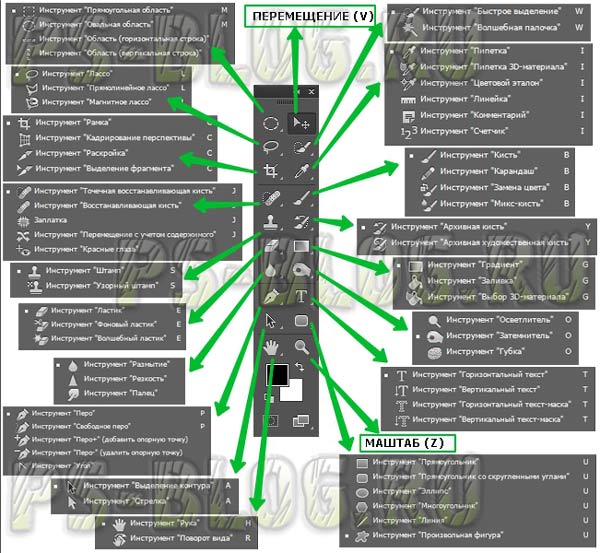
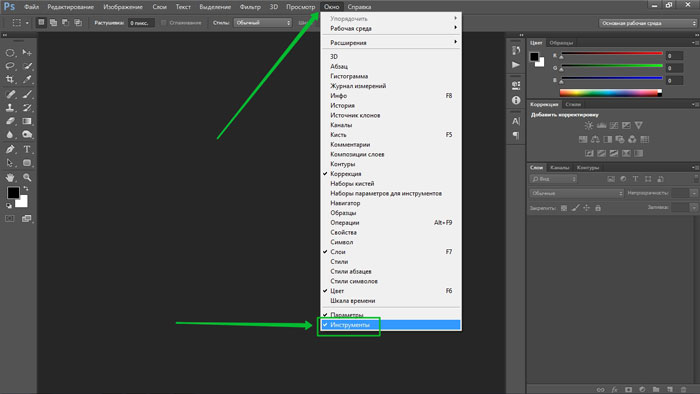









спасибо за статью, добавил в закладки!
Спасибо, сохранил себе таблички!:)
Спасибо за статью. Теперь не придётся переводчиком пользоваться:)
Спасибо за урок!
Пожалуйста Людмила:)
Спасибо за таблицу и статью! Очень нужная информация!
пожалуйста Марина, пользуйтесь!
Здравствуйте! Подскажите пожалуйста, когда я использую инструмент лассо, после выделения нужной мне области линия продолжает тянуться и я ничего не могу сделать, что я делаю не так?